時間:2017-07-04 來源:互聯網 瀏覽量:
今天給大家帶來如何關閉windows文件保護?關閉windows文件保護的具體方法。,讓您輕鬆解決問題。
對於win7係統用戶來說,我們在對文件/文件夾進行操作時,有很多時候係統會出現“windows文件保護”的窗口提示,對於係統出現該提示時因為您所操作的文件/文件夾所受係統的保護,故此我們無法直接對相應文件進行操作,如果用戶想要解決提示窗, 我們可關閉win7“windows文件保護”功能來解決!
操作方法
1、在桌麵上使用win+r快捷鍵打開運行窗口,輸入gpedit.msc命令回車;
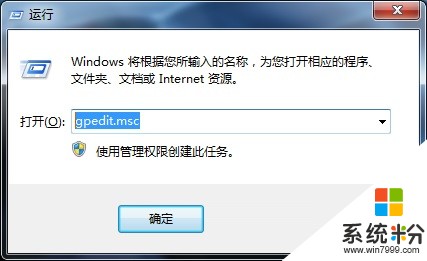
2、在打開的組策略窗口中,依次點擊“計算機配置-管理模板-係統-Windows文件保護”,接著在右側窗口找到“設置Windows文件保護掃描”選項並雙擊打開;

3、在打開的窗口界麵中,設置為“已禁用”即可;
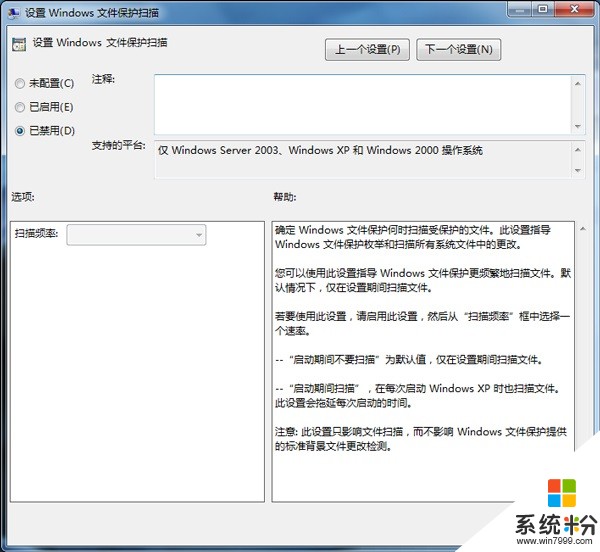
上述就是Win7關閉windows文件保護功能的方法,如果你正在被文件保護功能所困擾,快嚐試以上方法操作吧!
以上就是如何關閉windows文件保護?關閉windows文件保護的具體方法。教程,希望本文中能幫您解決問題。